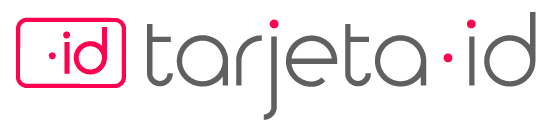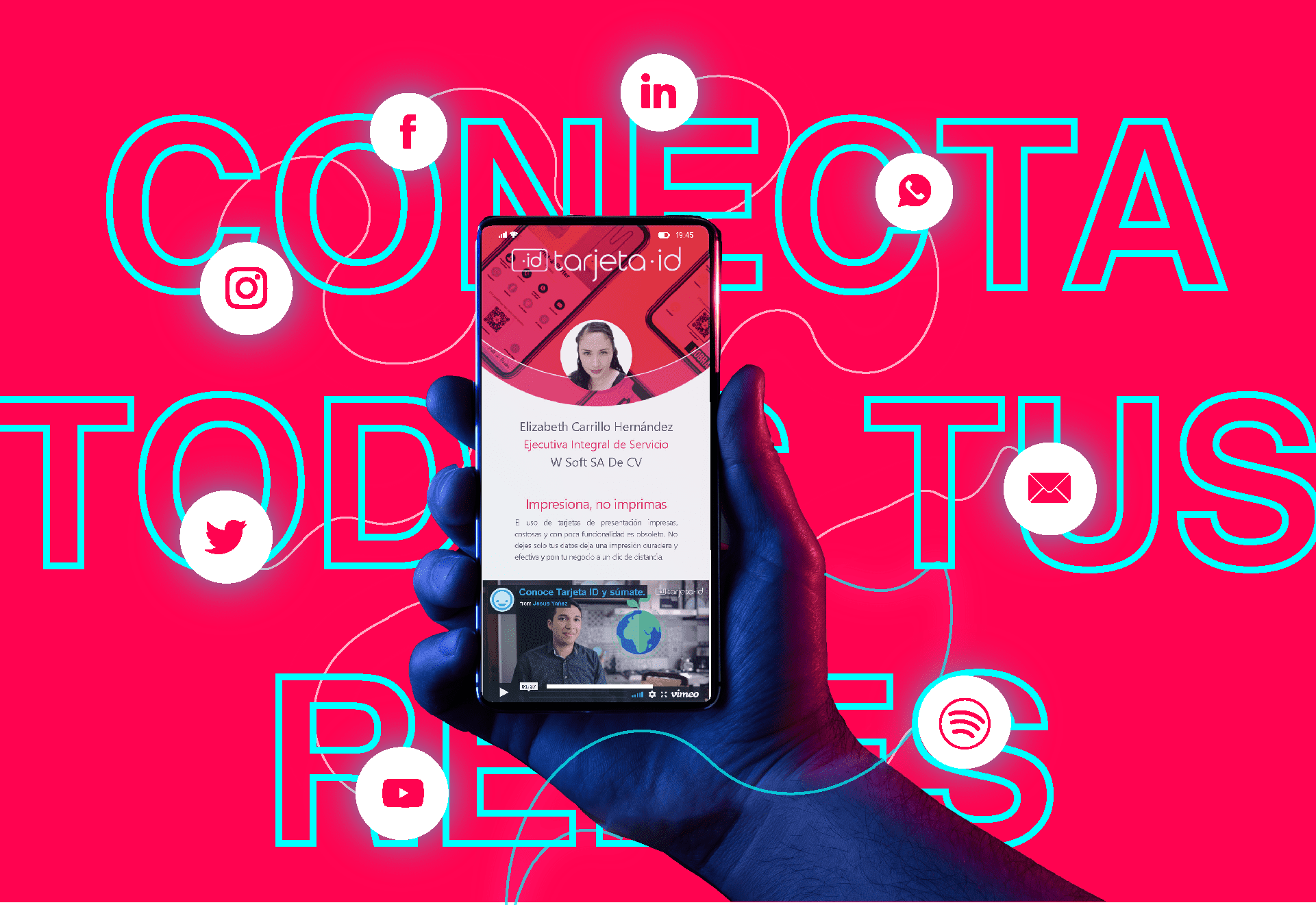¡Anuncios en Google Ads con ayuda de tu tarjeta.id! Te enseñamos en este Paso a paso para que lo logres. ¡Es más sencillo de lo que piensas.
Sólo necesitas:
- Una cuenta de g-mail
- Tu tarjeta.id
- Tu ordenador o dispositivo móvil
¡Empecemos!
Actualiza tu tarjeta.id
Como primer paso, es actualizar tu tarjeta.id ad-hoc a la temporada en que te encuentres o a las promociones que necesites para tu marca, por ejemplo:
- Si estás en Noviembre, podrías actualizar para el Buen Fin
- Para Febrero, sobre San Valentín
- ¿Cambiarás de imagen? házselos saber a tus clientes
Pero no te preocupes por hacer publicidad sólo sobre promociones, puedes hacerlo simplemente para obtener más seguidores o likes.
Recuerda que tenemos un blog dedicado a ayudarte con el SocialMedia actual, por ejemplo, en esta edición te damos algunas ideas de anuncios: mi.tarjeta.id/ideas-promos
¿Por dónde empiezas? Hazlo conociendo el editor.id, una herramienta de fácil acceso que ponemos a tu disposición, sólo haz clic aquí: https://tarjeta.id/editor/
Ingresa a Google Ads (anuncios de Google)
El siguiente paso es entrar a Google Ads, una manera cómoda de hacerlo es simplemente abrir Google Chrome y escribir “Google Ads” en el buscador, así:

O bien, haz clic aquí y te ahorramos ese paso, sólo asegúrate de estar con la sesión de gmail iniciada (la sesión del correo de tu empresa).
Haz clic en “Comenzar ahora” y selecciona el tipo de anuncio que deseas para tu marca, si no sabes qué seleccionar, ya hablamos sobre estos tipos de anuncios en la edición pasada, te dejamos el enlace: mi.tarjeta.id/lo-que-debes-saber-google-ads.
Crea un anuncio
Al dar clic en el tipo de anuncio que deseas seleccionar, aparecerá que escribas el nombre de tu empresa:

En esta ocasión y para fines prácticos de esta guía, seleccionamos el tipo de anuncio “De búsqueda”, es decir, que aparezcamos con preferencia en el buscador de Google.
Al dar en “Siguiente” al escribir el nombre de su empresa, se te solicitará escribir la URL del sitio web al que quieres promocionar:
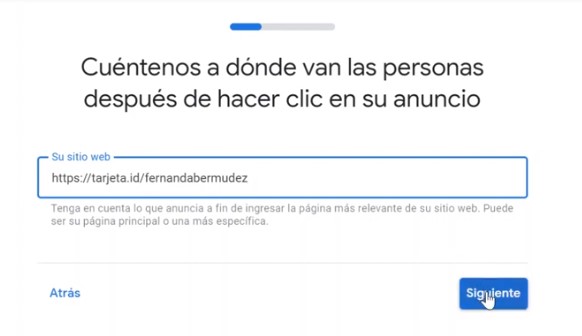
Te recomendamos que uses el link de tu tarjeta.id, ahí ya tienes todos tus datos e información actualizada.
Al hacer clic en “Siguiente” te arrojará una vista previa de tu anuncio, es decir, cómo lo verá la gente cuando ingrese a Google Chrome y den clic a tu anuncio.
Una vez que estés listo y te agrade el preview (la vista previa), haz clic en siguiente para que llenes la información que acompañará a tu anuncio:
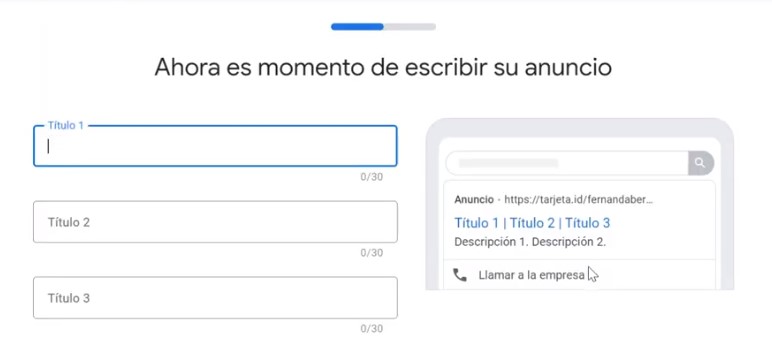
En título 1 podrías poner tu nombre, en título 2 a qué te dedicas y en título 3, el nombre de la marca (tu marca).
En descripción 1, puedes poner información extra para las personas que te estarán leyendo, por ejemplo, si eres community manager:
Manejo de Redes Sociales y embajadora de la marca: tarjeta.id (tarjetas de presentación digital).
En descripción 2, algo un poco más concreto, en caso de que quieras promocionarte en Noviembre, podrías aprovechar El Buen Fin y escribir:
Promoción Buen Fin
A continuación, vendrá un espacio para que escribas un número telefónico:
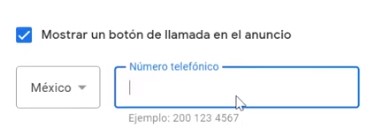
En seguida, te pedirá que selecciones el idioma.
Después alguna palabra clave, te recomendamos pensar muy bien esta parte, pues hay que ser lógicos en cómo escribirá la gente para buscarte.
Por ejemplo, si tienes una imprenta, tú puedes pensar que la palabra “Rotulación” es muy conocida y que todos saben qué es, pero seguramente un gran porcentaje de tus consumidores ubiquen a la “Rotulación” como “Personalización con viniles”, “Pegar calcas en el coche”, “Vinil en coches”, etc.
En este caso, lo haremos pensando que un Community Manager lo está llenando:
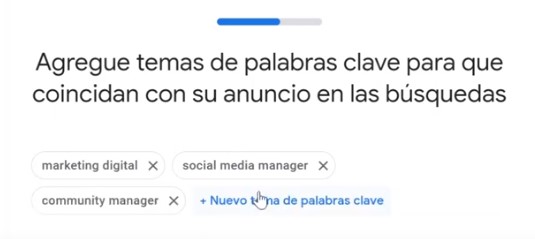
Sólo tienes que escribir y dar clic en “+Nuevo tema de palabras clave”, si quieres seguir agregando, lo cual te aconsejamos lo hagas en repetidas ocasiones, para que segmentes más tu público, si te pone un límite, puedes dejarlo hasta ahí.
Ya vamos avanzando, ¡No te rindas!
Es momento de decidir: ¿A qué parte de tal lugar quiero que le llegue mi anuncio?, te aparecerá una sección en donde debes llenar ya sea por Estado, CP, etc.:

Es necesario que analices tu mercado para saber en dónde te es conveniente.
Al dar clic en “Siguiente”, es momento de decidir el presupuesto ($) a invertir. En esta parte Google te da algunas sugerencias por día, analízalas y decide con cuál deseas empezar.
También puedes elegir tu propio presupuesto, entre más dinero inviertas mayor número de clics te marcará Google que obtendrás.
En “Duración” eliges la fecha de finalización o que se publique de manera continua. Puedes ir ajustando el presupuesto en esta parte, para ver qué tanto gastarías ya por los días en total que deseas permanecer con tu campaña.
¡Ya casi!, revisa bien tu nuevo anuncio
Una vez que tengas tu anuncio definido, Google te dará un resumen de lo que será tu campaña, es decir, los datos que estuviste llenando.
Procede a confirmar la información de pago, si tienes alguna duda en esta parte, podemos asesorarte o bien, tenemos un videoblog con información más detallada, sólo haz clic aquí.
¡Fíjate muy bien!, pues también es la parte en donde confirmas tu información de pago.
Una vez que confirmes, te aparecerá Google de esta manera:
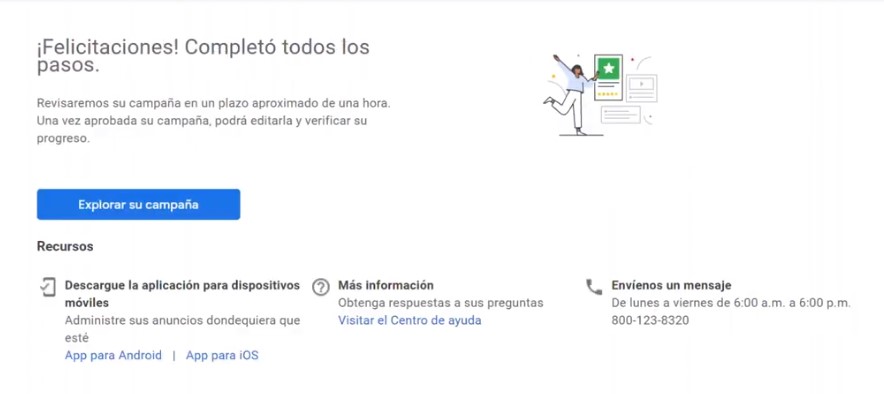
Recuerda que existen diversas herramientas para optimizar tu campaña y saber cómo van tus anuncios, Google Analytics es un ejemplo, no te pierdas nuestras próximas actualizaciones y entérate de cómo hacerlo.
Si tienes interés en saber más sobre tendencias digitales, campañas online o no sabes cómo empezar a generar contenido en redes sociales mantente al pendiente de nuestro blog y no olvides suscribirte a nuestro Newsletter para recibir más consejos semanales directamente en tu inbox.